パワークエリのクエリ更新タイミングを設定・変更する方法を紹介します。標準で搭載されている更新タイミングの種類についても紹介します。
 ドノ
ドノこの記事は次のような人におすすめです!
・クエリ更新タイミングを変更したい人
・更新方法の種類を知りたい人
・更新遅延を抑える設定を知りたい人
データ更新タイミングの変更方法
データ更新(クエリ更新)のタイミングは各クエリのプロパティから変更可能です。
- データタブにある「クエリと接続」をクリックしてクエリ一覧を表示します。
- 設定変更したいクエリを右クリックして「プロパティ」を選択します。
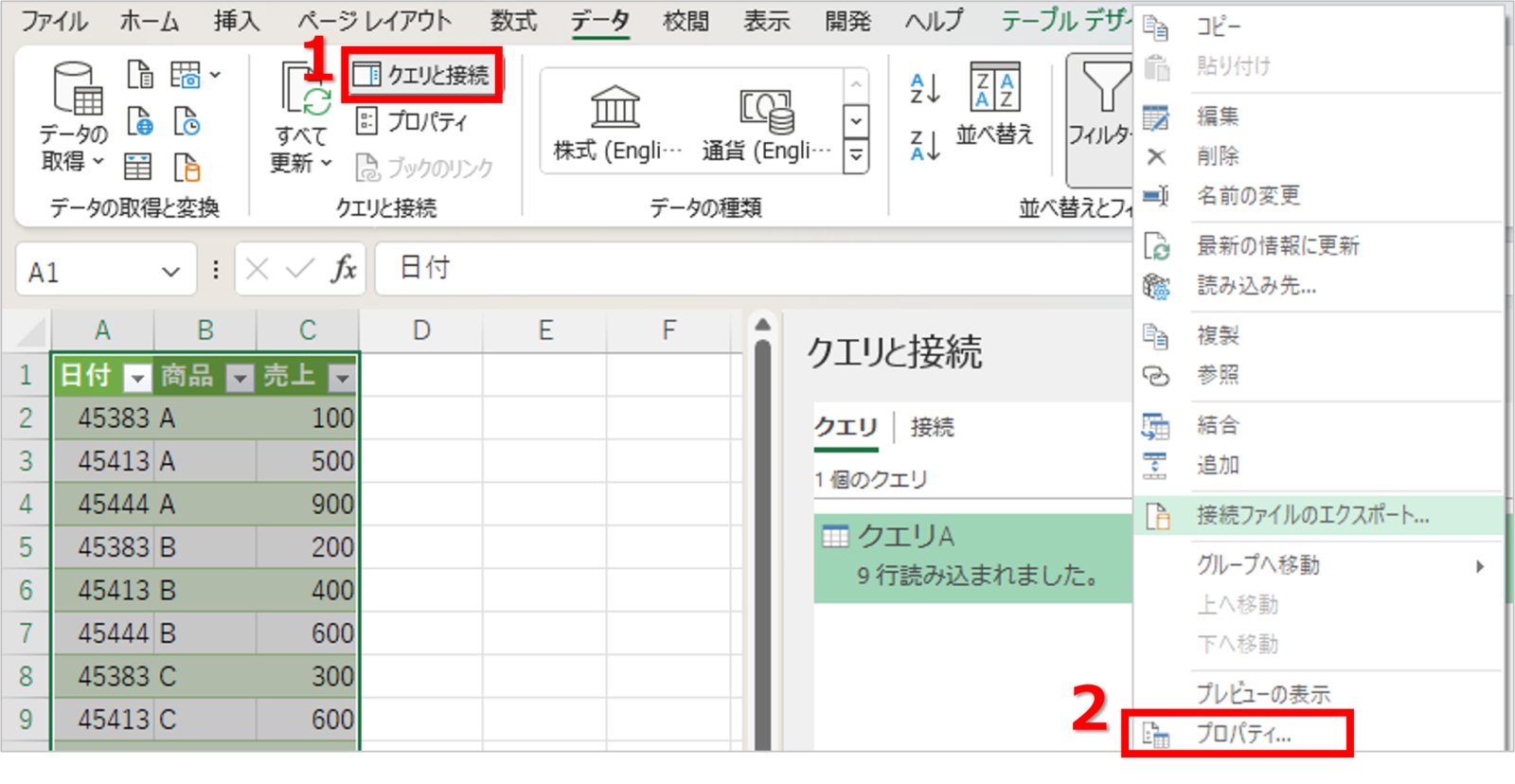
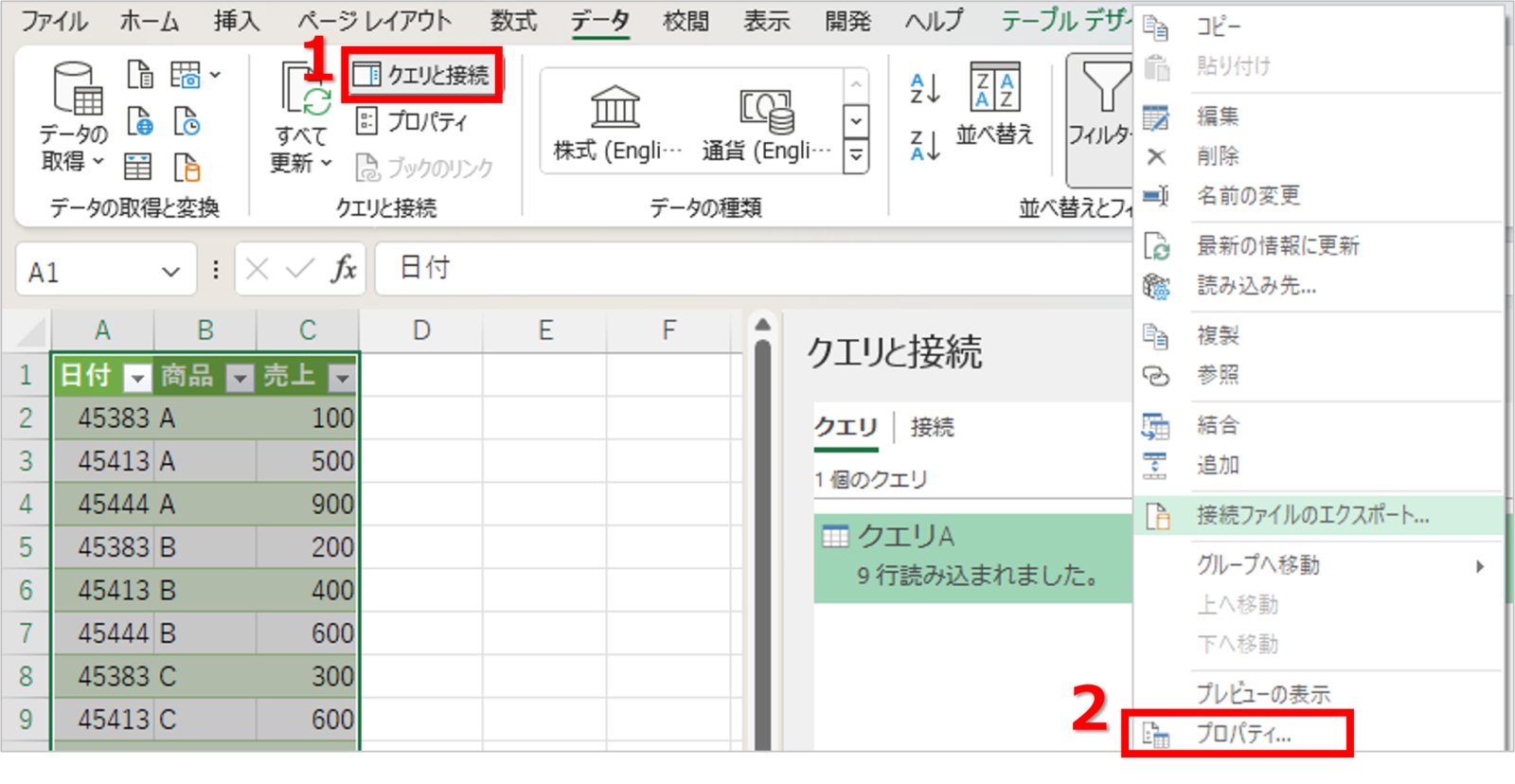
クエリのプロパティのコントロールの更新で任意の更新設定をしてください。
更新タイミングの種類と設定項目については次で解説しています。
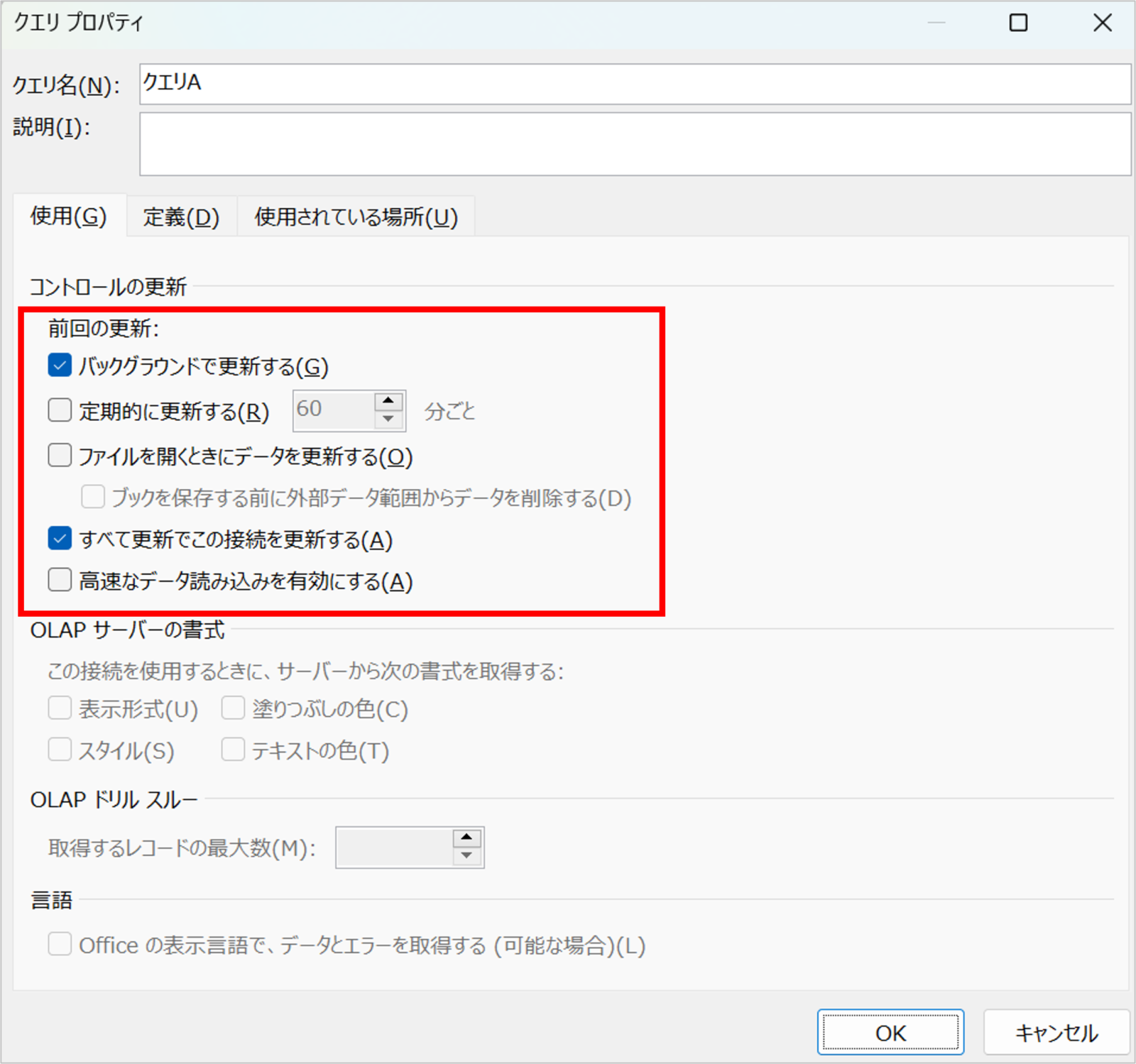
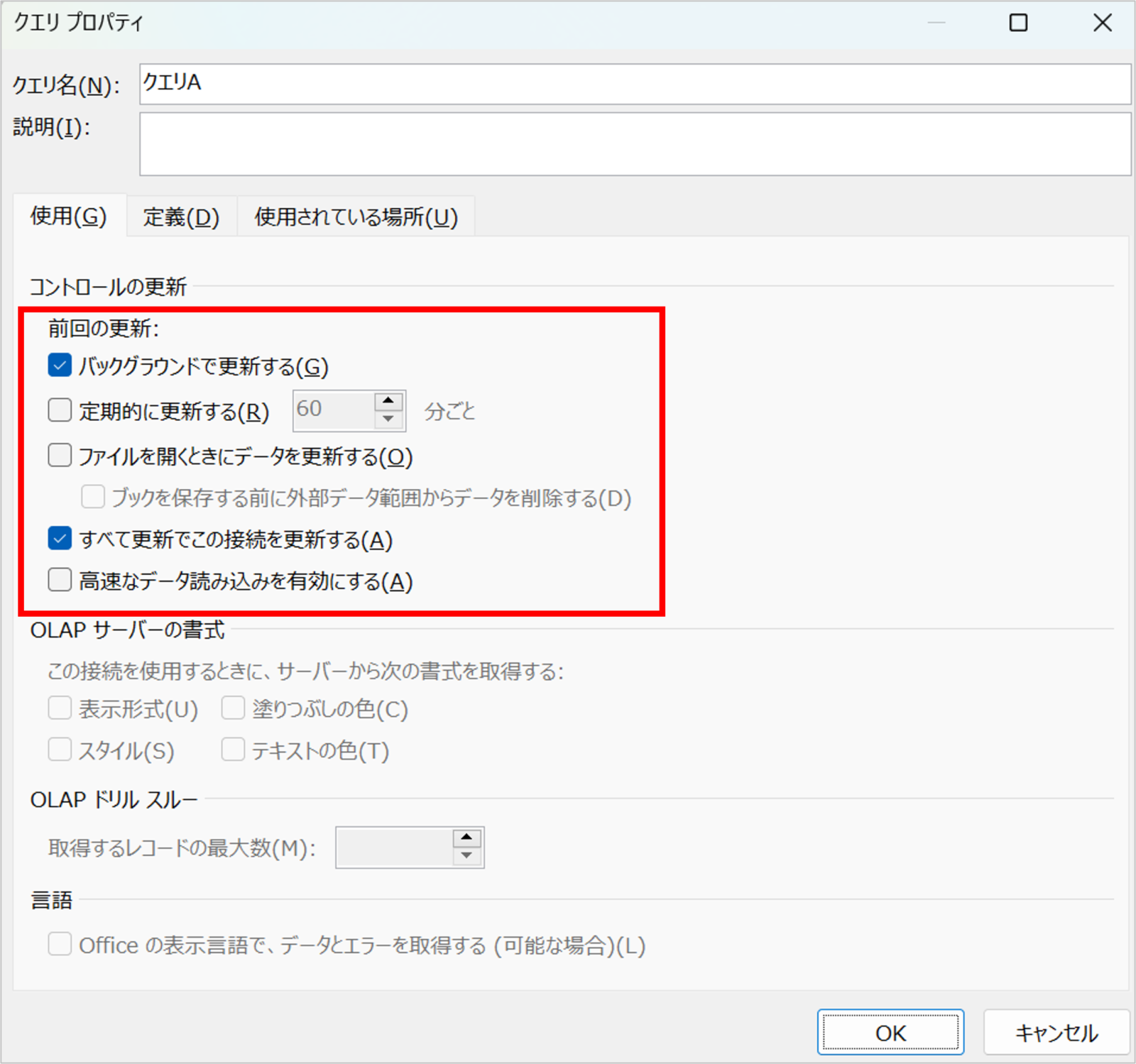



オススメはこの2つを設定することです!
これでクエリの更新漏れが防止できます。
・ファイルを開くときにデータを更新する
・すべて更新でこの接続を更新する
更新方法の種類
標準で搭載されているデータ更新のタイミングは3種類あります。それぞれの好みで使い分けが可能です。
手動更新
クエリを手動で更新する方法で全てのクエリを一括で更新するか、個別のクエリをそれぞれ更新するかで方法が異なります。
- すべてのクエリ更新:データタブの「すべてを更新」をクリックする。
- 個別のクエリ更新:クエリ横にある更新ボタンをクリックする。
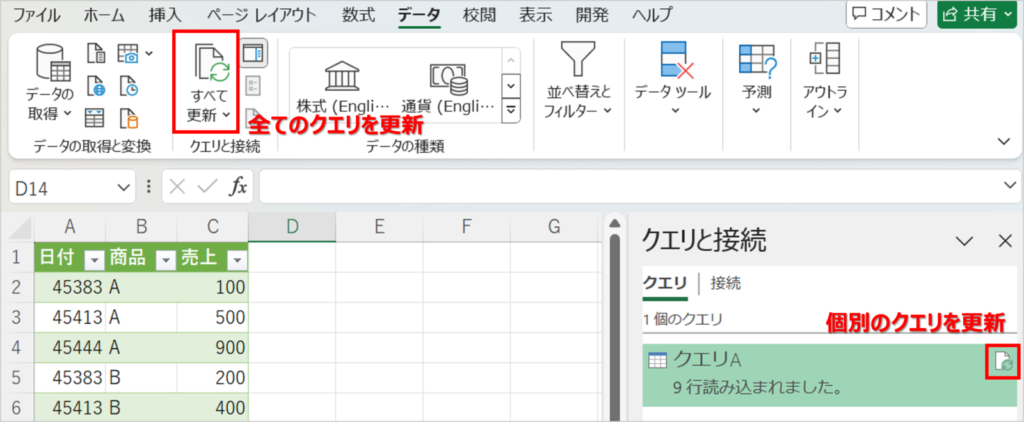
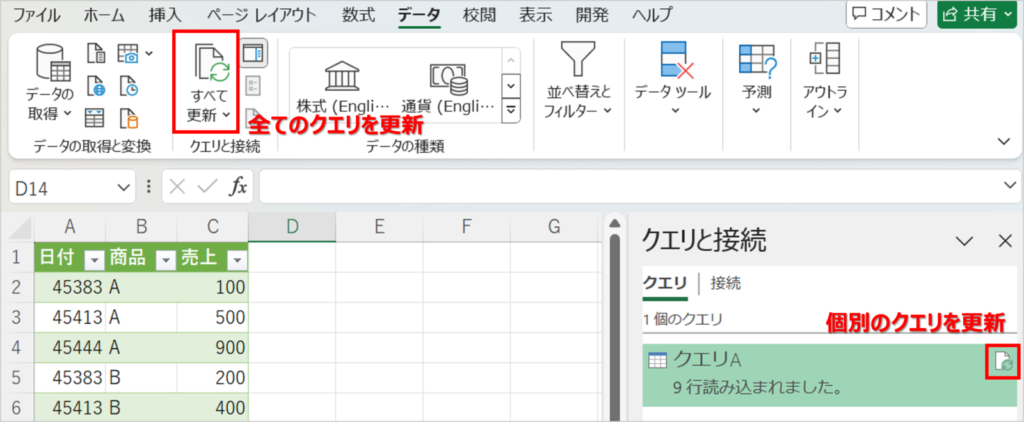
定期的に更新する
クエリのプロパティにて「分」単位で更新タイミングを設定可能です。
※あまり短い時間での更新を設定すると負荷が大きくなり操作が重くなる可能性があります。
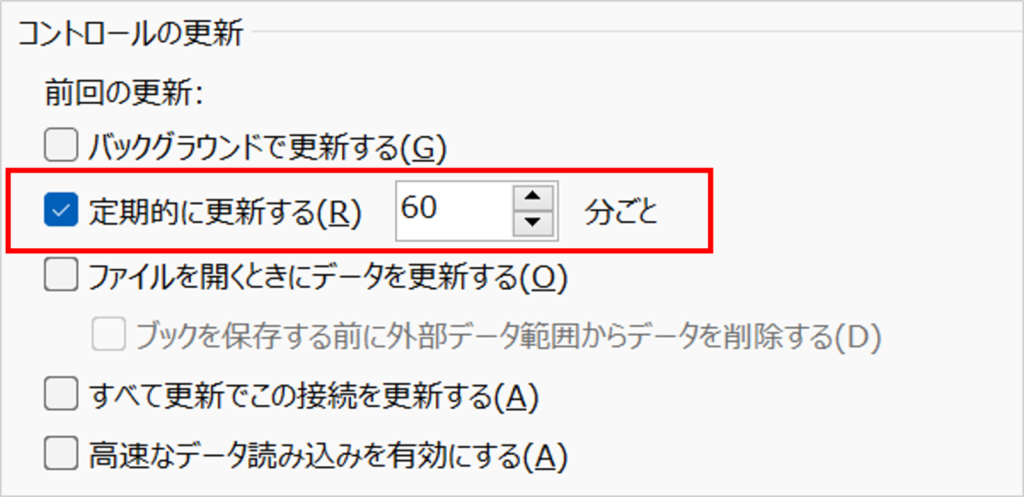
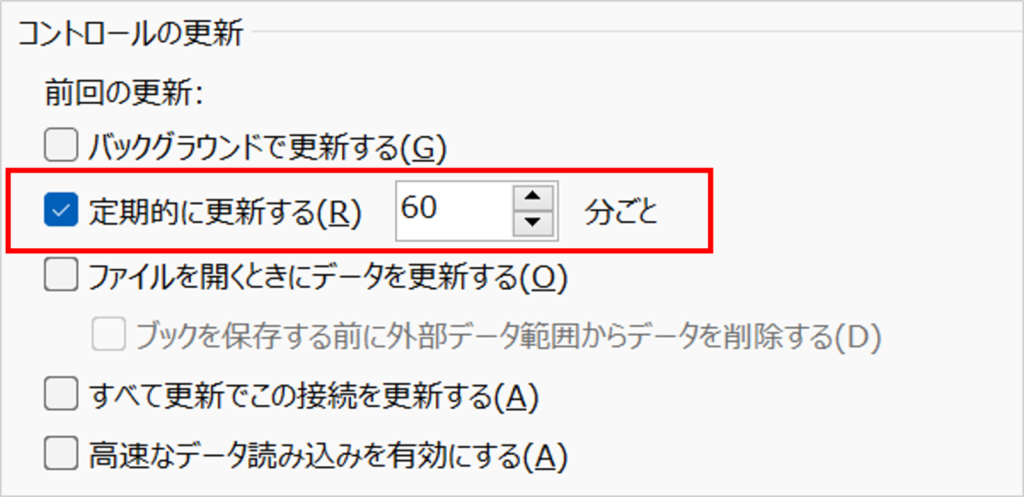
ファイルを開くときにデータを更新する
ファイルを開くタイミングでクエリを更新する設定です。
クエリの更新漏れを防止できますが、ファイルを開く時間がかかってしまう場合があります。
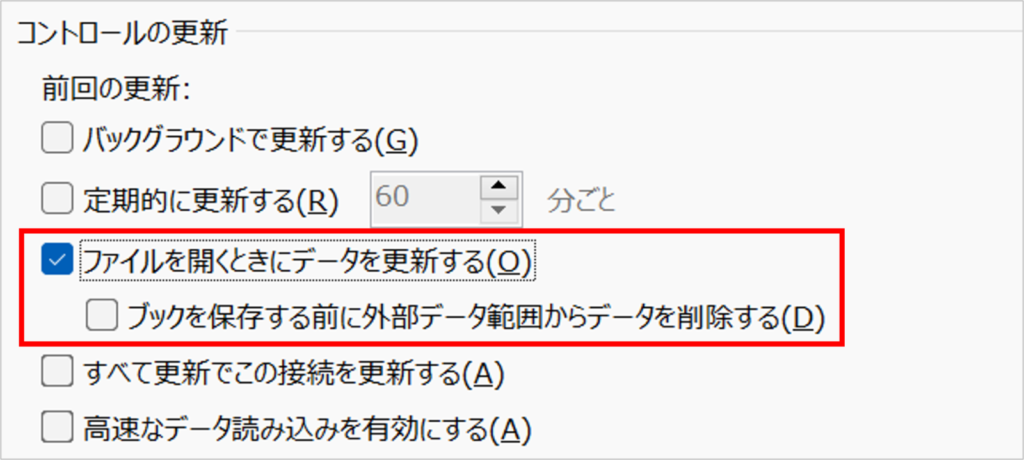
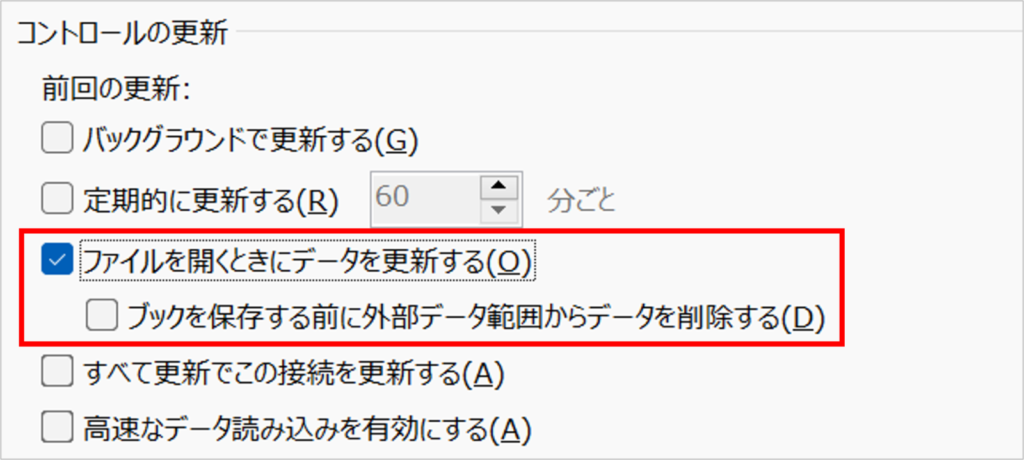
データ更新の設定項目
データ更新に関しては下表の設定がクエリプロパティで設定が可能です。
おすすめは「すべて更新でこの接続を更新する」のみにチェックを入れておくことです。
他の2つはチェックを入れることでデータ更新が遅くなる場合があるので注意が必要です。
| 設定項目 | 内容・注意点 |
|---|---|
| バックグラウンドで更新 | 他の操作が可能な状態でデータ更新を実施する。 メモリ使用量が増えることで更新に時間がかかることもあります。 |
| すべて更新でこの接続を更新する | 「すべて更新」時に更新するか否かの設定。 非常に重いクエリ以外は基本チェックしておくのがオススメ |
| 高速なデータ読み込みを有効にする | 場合によってはメモリ使用量が増えることで遅くなる可能性があり注意。 |
VBAマクロによるデータ更新方法
データ更新(クエリ更新)はVBAマクロを利用しても可能です。下記コードを利用すればすべてのクエリ または 個別のクエリを更新することができます。
【すべてのクエリを更新】
Sub test()
ActiveWorkbook.RefreshAll
End Sub【クエリ名を指定して更新】
Sub test()
ActiveWorkbook.Connections("クエリ - クエリ名").Refresh
End Sub詳しく使用手順などについてはこちらの記事で紹介してますので参考にしてみてください。


まとめ
今回はパワークエリでデータ更新タイミングを設定する方法と更新の種類や設定項目について紹介しました。参考に色々ためしてみてください。
私のおすすめの設定としては下記の2つにチェックを入れておく設定です。これでクエリの更新漏れが防止でき、かつ更新時間の長時間化を抑えられます。
- ファイルを開くときにデータを更新する
- すべて更新でこの接続を更新する
パワークエリの学習本についてはコチラの記事でまとめてますので参考にしてみてください。
・初心者向けおすすめ学習本
・初中級者向けおすすめ学習本

コメント